随着科技的进步和发展,U盘已成为安装操作系统的常用工具之一。本文将为大家详细介绍在联想主板上如何通过U盘来安装系统的步骤和方法。

一:准备工作
在开始安装系统之前,首先要确保你有一台联想主板的电脑,并准备好一根容量大于8GB的U盘。此外,你还需要一个可靠的操作系统镜像文件,可以从官方网站或合法渠道下载得到。
二:制作启动U盘
将U盘插入电脑,确保其中没有重要的数据,因为制作启动U盘会将其格式化。接下来,你需要下载一个制作启动U盘的工具,比如Rufus。打开工具后,选择正确的U盘,然后选择你下载的操作系统镜像文件。点击开始按钮,等待制作完成。

三:进入BIOS设置
重启电脑,在联想主板启动画面出现时按下对应的按键(通常是F2或Delete键)进入BIOS设置界面。在设置界面中,找到启动选项,确保U盘在启动顺序中位于第一位。
四:保存设置并重新启动
在BIOS设置界面中,选择保存设置并退出,然后系统会自动重启。此时,你的联想主板已经设置好了从U盘启动系统的方式。
五:选择安装模式
当电脑重新启动后,屏幕上会出现一个选择界面,你可以选择安装系统、修复系统或其他选项。使用方向键选择安装系统,并按下回车键确认。
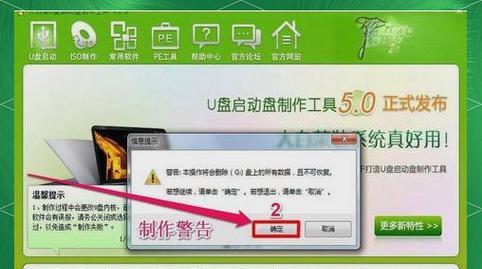
六:安装系统
在接下来的界面中,系统会要求你选择安装语言、时间和货币格式等选项。按照提示逐步进行配置,直到你看到安装选项页面。
七:分区设置
在安装选项页面上,系统会列出当前硬盘的分区情况。你可以选择直接在当前分区上进行安装,或者点击新建分区来创建新的分区。根据自己的需求进行选择并点击下一步。
八:安装过程
系统会开始复制文件和安装过程,并显示进度条。这个过程可能需要一些时间,请耐心等待。
九:设置用户名和密码
在安装过程完成后,系统会要求你设置一个用户名和密码,这将作为你登录系统的凭证。请确保设置一个安全且容易记忆的密码,并牢记。
十:安装完成
当安装过程结束后,系统会自动重启。此时,你已经成功地通过U盘在联想主板上安装了操作系统。
十一:登录系统
系统重新启动后,你会看到登录界面。输入你之前设置的用户名和密码,点击登录按钮,即可进入系统。
十二:驱动安装
安装完系统后,你可能需要安装一些硬件驱动程序以确保电脑正常运行。你可以从联想官网上下载对应的驱动程序,然后按照提示进行安装。
十三:系统更新
安装完驱动程序后,建议立即进行系统更新。打开系统设置,找到更新与安全选项,点击检查更新按钮,然后按照提示进行更新。
十四:备份重要数据
在安装系统后,建议备份重要的个人数据。你可以使用U盘或其他外部存储设备来存储数据,以防止数据丢失。
十五:
通过本文的步骤,你已经了解了如何在联想主板上使用U盘安装操作系统。希望这些方法能帮助到你,使你能够轻松地安装系统并正常使用电脑。记住,安装系统前一定要备份重要数据,以防止不必要的损失。祝你好运!


